SATA-CB150 ドライバダウンロード
●SATA-CB150ドライバ
<ドライバの新規インストール>
1. パソコンのPC カードスロットに、本製品を取り付けてください。
2. ウィザード画面が表示されたら
XP
「一覧または特定の場所からインストールする」を選択して、「次へ」ボタンをクリックします。
「次の場所を含める」の「参照」で解凍したドライバフォルダを選択してください。
2K
「ソフトウェアを自動的にインストールする」を選択して、「次へ」ボタンをクリックします。
「デバイスに最適なドライバを検索する」を選択して、「次へ」ボタンをクリックします。
「場所を指定」のみにチェックを入れ、「次へ」ボタンをクリックします。
解凍したドライバフォルダを選択してください。
<ドライバの更新方法>
- ダウンロードした”Sli3112A_1300_final_0517.zip”を解凍してください。
- デバイスマネージャを表示させます。
各OSでのデバイスマネージャの表示の仕方は「デバイスマネージャの表示のさせ方」を参照のこと。
「SCSIとRAIDコントローラ」の下に表示されている「System TALKS SATA Host
Controller」をダブルクリックします。
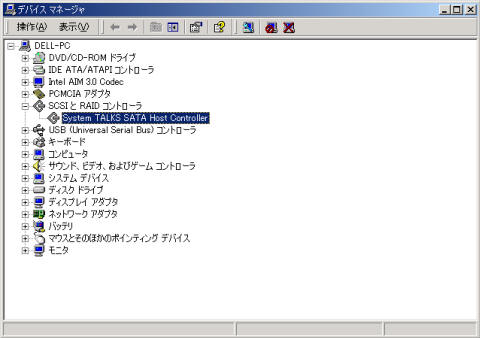
- 下記の画面表示されたら上部のタブより「ドライバ」をクリックして「ドライバの更新」をクリックしてください。

- 「このデバイスの既知のドライバを表示して、その一覧から選択する」を選択し、「次へ」をクリックします。
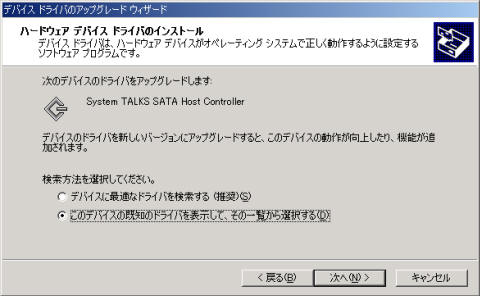
- 次の画面で「ディスク使用」をクリックします。
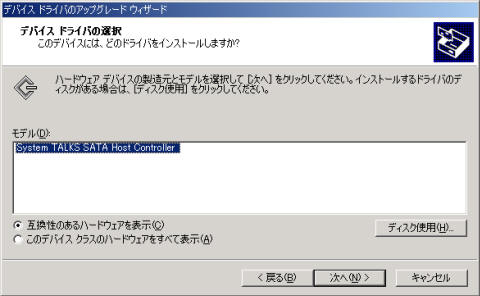
- 「参照」ボタンをクリックします。
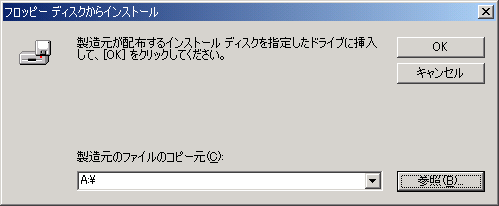
- 解凍した”Sli3112A_1300_final_0517”フォルダ内を開き、ファイル"SI3112"を選択して「開く」ボタンをクリックします。
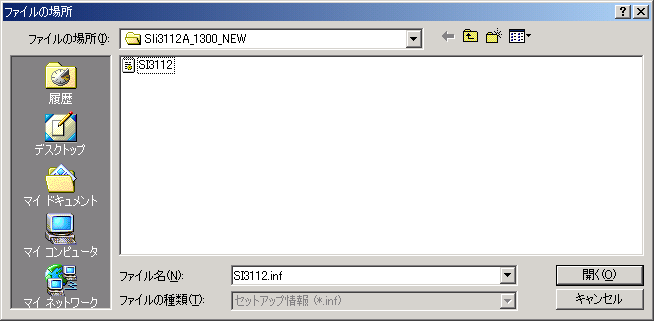
※画面の[ファイルの場所」にあるフォルダ名は、”Sli3112A_1300_NEW”となっていますが、ここには”Sli3112A_1300_final_0517”と表示されます。
- 「デバイスドライバのアップグレード ウィザード」の画面に戻りますので、「Silicon Image
Sil3512 SATA Link Controller(2k&xp)」を選択し、「次へ」ボタンをクリックします。
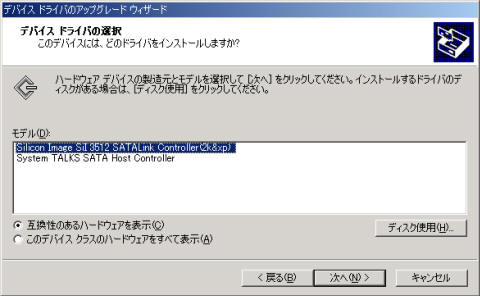
- 署名に関する画面が表示されたら「続行」または「はい」をクリックします。
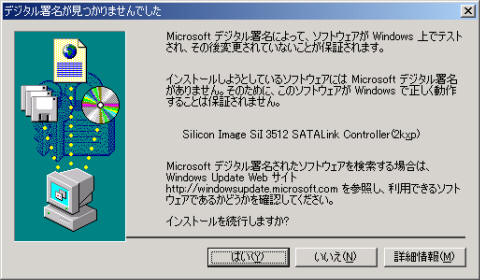
-
「デバイスドライバのアップグレードウィザードの完了」または、「ハードウェアの更新ウィザードの完了」の画面が表示されることを確認し、「完了」をクリックします。
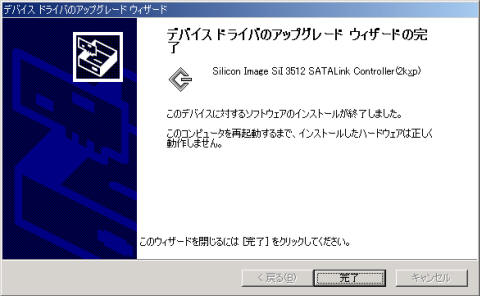
- 「システム設定の変更」画面が表示され、コンピュータを再起動するかどうかを尋ねられたら「はい」をクリックします。
表示されなかった場合は、スタートメニューからWindowsを再起動してください。

|

